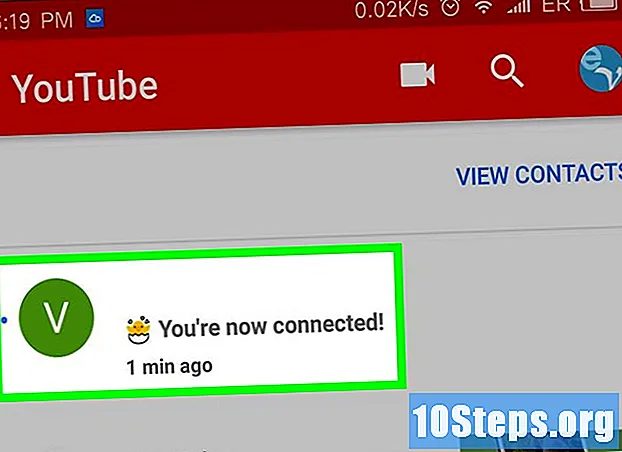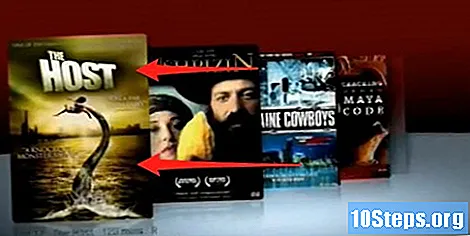Inhoud
In dit artikel: De beltoon handmatig toewijzen Een beltoon toewijzen met behulp van een toepassing16 Referenties
Het toewijzen van specifieke beltonen aan verschillende mensen kan een geweldige manier zijn om uw telefoon te personaliseren en uw contacten te organiseren. Er zijn veel eenvoudige, gratis en snelle manieren om het te doen, je Android-apparaat te nemen en ringtones aan te passen!
stadia
Methode 1 Wijs de beltoon handmatig toe
-

Voeg het nummer van uw keuze toe aan uw beltonen. Deze methode is voor degenen die een specifiek MP3-bestand aan hun Android-apparaat willen toevoegen als een contactring. Als u gewoon een van de beltonen wilt gebruiken die al op uw apparaat aanwezig zijn, kunt u dit doen zonder deze stap. Een van de gemakkelijkste manieren om een nummer toe te voegen, is om het te doen met een bestandsverkenner zoals ES File Explorer, die volledig gratis is en al meer dan 1,2 miljoen keer is gedownload op Google Play.- Wanneer u de app opent, worden alle verschillende mappen op uw apparaat weergegeven. Open de map muziek (of op elke locatie waar je muziek hebt of in de map downloaden voor het geval je het net hebt gedownload). Kopieer vervolgens het gewenste nummer door uw vinger erop te houden totdat het menu wordt weergegeven waar u kunt drukken Kopiëren.
- Open de map Ringtones en plak het nummer in de map. U kunt het nu openen vanuit uw standaard ringtones-menu.
- Als je een deel van het specifieke nummer wilt selecteren, heb je een ringtones-app nodig zoals beschreven in de tweede methode van dit artikel.
- Als je de muziek die je wilt nog niet op je apparaat hebt, zijn er veel manieren om muziek aan je Android-telefoon toe te voegen. Klik hier voor meer informatie over het toevoegen van muziek aan uw Android-apparaat.
-

open contacten. Ga naar het startscherm van je telefoon en zoek een pictogram met een buste-avatar. Het is meestal oranje en staat waarschijnlijk onderaan uw startscherm (tenzij u op een bepaald moment naar een andere locatie op uw telefoon bent verhuisd). -

Selecteer het contact waaraan u een specifieke beltoon wilt toewijzen. Zodra u op klikt contactenu krijgt een lijst met alle contacten op uw telefoon. Blader door de lijst totdat u het juiste contact vindt en druk erop. -

Druk op de menuknop. Wanneer het informatievenster van de betreffende contactpersoon wordt geopend, drukt u op de menuknop op uw telefoon. Dit zal een andere optielijst weergeven. -

pers Opties / Wijzigen. Je zult wel zien opties of Bewerken afhankelijk van welke versie van Android u gebruikt. De twee opties passen niet bij u, kies degene die op uw telefoon verschijnt.- Gezien de Android-versie die u heeft, heeft uw menu mogelijk een specifieke optie Beltoon instellen. In dit geval hebt u de optie om deze optie te kiezen en door te gaan naar stap 7.
-

Blader en selecteer de beltoon. Nogmaals, de beltoonoptie bevindt zich mogelijk bovenaan het scherm, afhankelijk van de Android-versie die u gebruikt, of u moet mogelijk door het menu bladeren om deze te vinden. Wanneer u de beltoon van uw keuze hebt gevonden, selecteert u deze. -

Selecteer de gewenste beltoon. Zodra u de gewenste beltoon ziet, drukt u op en vervolgens op OK rechtsonder in het venster.- Wanneer u op de beltonen klikt, kan uw apparaat u vragen om de bron te kiezen. U kunt vervolgens de locatie kiezen op het apparaat zelf of in een ringtone-editor als u deze al hebt gedownload. Kies vervolgens het apparaat.
- Als je eerst een nummer aan je map met beltonen hebt toegevoegd, zie je dit nu in de lijst met beltonen.
Methode 2 Wijs een beltoon toe met een toepassing
-

Installeer een beltoon-app. Open Google Play op uw Android-telefoon en zoek naar een beltooneditor. U krijgt enkele resultaten van onderzoek en u moet degene kiezen die aan uw behoeften voldoet.- Ringdroid is een van de meest populaire ringtone-editors die beschikbaar zijn op Google Play. Het is volledig gratis en is meer dan 440.000 keer gedownload.
- Zorg ervoor dat de app werkt met de Android-versie die u op uw apparaat hebt. Ringdroid 2.6 is bijvoorbeeld compatibel met Android 3.0 en latere versies en Ringdroid 2.5 is ontworpen voor apparaten met oudere Android-versies.
-

Open de beltoon-editor. Wanneer het belsignaal open is, scant het automatisch uw apparaat op alle beschikbare muziek en beltonen. De volledige lijst met beltonen en nummers wordt weergegeven in een vervolgkeuzelijst. -

Kies het bestand dat u als beltoon wilt gebruiken. Vanuit de lijst met nummers en beltonen kunt u eenvoudig op degene drukken die u wilt selecteren. Als je in de dobbelsteen van je keuze bent, zal het indrukken in een speler spelen en kun je een voorbeeld bekijken en terugkeren. -

Kies een deel van de muziek. Als u een beltoon uit de lijst hebt gekozen, kunt u deze stap overslaan. Als je echter een nummer kiest, helpt een ringtone-editor je het juiste deel van je favoriete nummer te knippen. Als het bijvoorbeeld het refrein van het gewenste nummer is, kunt u dit specifiek doen.- Veel applicaties geven je de mogelijkheid om eenvoudig op het begin- en eindpunt te tikken of de cursor langs het nummer te bewegen, terwijl je een voorbeeld van het spel kunt bekijken, zodat je zeker weet dat je de juiste hebt.
- Je zult zeker een deel van het nummer moeten kiezen dat ongeveer dertig seconden duurt.
- Als u eenvoudig een beltoon kiest, kunt u de schuifregelaar uitbreiden om de hele beltoon in te voegen, die waarschijnlijk ongeveer 30 seconden lang moet zijn.
-

Sla het bestand op. De app heeft een knop om op te slaan, waarmee u de beltoon die u hebt gemaakt, kunt opslaan. Druk op de knop Opnemen. Met de toepassing kunt u ook de bestandsnaam wijzigen zoals u deze ziet voordat u deze opslaat.- Zorg ervoor dat u het bestand als beltoon hebt opgeslagen. Het back-upscherm zal waarschijnlijk een vervolgkeuzemenu tonen waarin u wordt gevraagd of u het bestand wilt opslaan als beltoon, alarm, meldingsgeluid, enzovoort.
-

kiezen Toewijzen aan een contact. Wanneer de beltoon is opgeslagen, geeft de toepassing een menu weer waarmee deze beltoon de standaardinstelling wordt voor alle contacten of om aan een bepaald contact toe te wijzen. kiezen Toewijzen aan een contact of de equivalente optie die uw toepassing biedt. -

Kies een contact om een beltoon toe te wijzen. Nadat u ervoor hebt gekozen de beltoon aan een specifiek contact toe te wijzen, geeft de toepassing al uw contacten weer. Op dit moment is het net zo eenvoudig om het contact te kiezen aan wie u de beltoon wilt toewijzen.